Как сделать трейдер бота на пайтон
Добавил пользователь Евгений Кузнецов Обновлено: 04.10.2024
На ваше обозрение хочу сегодня представить торгового бота, которого я написал для крипты Minter.
Почему эта крипта?
- Высокая скорость транзакций - менее 5 сек за транзакцию
- Низкая комиссия - 1.5 бип
- Ликвидность - курс гуляет достаточно быстро и на этом можно заработать
- Кроссчейн переводы в стадии альфатестирования - это значит что уже сейчас можно завести в систему эфир и совсем скоро будут доступны переводы любых валют между Эфиром, Binance Smart Chain и минтером, далее и остальные блокчейны
- Нет торгового терминала - это значит что люди покупают монеты через консоль или приложение в ручном режиме, нет возможности поставить take profit и stop loss
- Резкие скачки и провалы курса
HUB/BIP - Chainik.io
chainik.io
Провалы - можно поставить бота на мониторинг провала курса, случается это всего на секунд 10, как правило недостаточно чтобы закупиться через консоль, но как правило достаточно чтобы бот купил по хорошей цене. В следующие несколько десятков секунд курс откатывает и всего за минуту можно поднять на моей памяти до 20%.
Скачки - можно купить валюту по указаной цене и поставить на мониторинг скачков повышения курса, принцип тот же, вы купили по 10000, курс скакнул на 10 сек до 12000, бот успел продать, вы в +20%
Что нужно чтобы начать
Где быстро купить BIP (Токен криптовалюты Минтер)
На данный момент единственно удобный и безопасный способ - это купить через телеграм бота, покупал и продавал не раз, работает хорошо, можно завести и вывести деньги
Переходите в бота по ссылке, вводите адрес вашего кошелька, нажимаете обмен
Далее “купить” и “банковский перевод”. Выбираете ваш банк.
Кликаете по верхней строчке, это самая низкая цена по которой можно сейчас купить
Далее переходите в кошелёк и выводите бипы из бота уже на свой личный кошелёк в системе.
Всё, у вас есть бипы, можно торговать.
Осталось узнать какое количество монет можем купить за свои бипы
Переходим в swap Swap - обмен токенов в сети
Чтобы узнать количество монеты, которое вы можете купить на свои бипы, введите в поле sellcoins количество. Для примера - я планирую торговать в паре с BIP/HUB (сейчас бот поддерживает только токены в паре с BIP)
Жмём Sell и видим текущую цену монеты, и её количество, которое вы можете купить за свои бипы
В этом примере если я хочу торговать с хабом, то на 100 Bip я могу купить 0.0068 HUB, текущая цена 14749.34
Пришло время торговать
Идём в Чайник, выбираем монету в паре с бип, смотрим график, решаем за сколько хотим купить/продать
Например будем ловить цену в 14800
Открываем проект в зенно, что мы тут видим:
buy - бот покупает по этой цене, продаёт по цене sell
sell - бот только продаёт по указаной цене
buy_price, если мы только продаём, указываем здесь цену по которой купили
buy_amount указываем сколько покупаем
sell_amount указываем сколько продаём
Monitoring включаем режим если не хотим торговать, тогда в консоль бот будет выводить текущие изменения курса
Ticker - здесь указываем какую монету покупаем за BIP
Stop_loss указываем нижнюю границу продажи, если курс опустится ниже этой планки - бот продаст монеты (здесь я добавил функцию защиты от резких провалов курса, чтобы не получилось так, что за эти 10 сек провала бот продал ваши бипы по ужасной цене. Если цена резко скакнёт ниже вашего (stop_loss - 200 руб), то продажи не случится)
Seed ваша seed фраза для входа в кошелёк
N% режим торговли за проценты.
Провал на % - количество процентов
Если вы хотите чтобы ваш бот вручную устанавливал цену покупки и продажи - используйте эту галку. Например вы хотите купить по 10000 и чтобы потом бот продал + 2 %, потом купил - 2%, продал + 2%
Сколько продаж всего делать - сколько продаж выполнять
Если мы в режиме продаж+установка лимитов по %: то перед открытием окна бот считает лимиты на продажу и стоплос.
После продажи если нужно делать больше одной продажи - снова выставляет новые лимиты по % и переходит к покупке.
Выход - сделаны все продажи или можно остановить через прерывание таска.
БОНУС: оповещение в телеграм, вводите Api вашего бота и id чата
Сколько на этом можно заработать - зависит от вашей стратегии и удачи, я немало слил пока тестировал этого бота, сейчас получилось гдето +20% за пару недель.
Существует несколько видов систем для автоматической помощи пользователям. Одни боты просто общаются с клиентами, другие – регулярно поставляют информацию. Четко разделить программы на типы нельзя – разработчики нередко сочетают несколько функций в одном боте.
Написать несложный бот для Телеграма с интерактивными элементами в виде экранных кнопок можно за 9 шагов. Рассмотрим каждый из них в подробностях и ответим на несколько вопросов:
- как запустить бот;
- как прописать встроенную клавиатуру из одной или нескольких кнопок;
- как запрограммировать кнопки на нужные функции;
- что такое встроенный режим и как настроить его для уже существующего бота.
Шаг 0: теоретическая база об API Telegram-ботов
Для правильного функционирования бота также нужен токен – комбинация символов, защищающая программу и открывающая доступ к ней доверенным разработчикам. Каждый токен уникален. Строка присваивается боту при создании. Методы могут быть разными: getUpdates, getChat и прочие. Выбор метода зависит от того, какого алгоритма работы разработчики ожидают от бота. Пример токена:
Результат будет получен, если ok равняется true. В ином случае система укажет на ошибку.
- используются веб-языки программирования;
- бот не перегружен, пользователей не слишком много;
- сервер не меняется, программа остается на одном сервере на долгое время.
В дальнейших инструкциях применим getUpdates.
Telegram-сервис @BotFather предназначен для создания чат-ботов. Основные настройки также устанавливаются через эту систему – BotFather поможет сделать описание, поставить фотографию профиля, добавить инструменты поддержки. Библиотеки – наборы HTML-запросов для Телеграм-ботов – доступны в интернете, их достаточно много. При создании программы-примера применена pyTelegramBotApi.
Шаг 1: реализация запросов курсов валют
- load_exchange – находит курсы валют и выводит закодированную информацию;
- get_exchange – выводит данные об определенной валюте;
- get_exchanges – показывает перечисление валют согласно образцу.
В результате код в файле pb.py выглядит так:
Программа может выдать такой ответ на указанные запросы:
Шаг 2: создание Telegram-бота с помощью @BotFather
- /setdescription – описание;
- /setabouttext – информация о новом боте;
- /setuserpic – фотография профиля;
- /setinline – встроенный режим;
- /setcommands – описание команд.
На последнем шаге настройки описываем /help и /exchange. Когда все этапы пройдены, пора перейти к составлению кода.
Шаг 3: настройка и запуск бота
Создадим файл config.py. В нем нужно указать уникальный код бота и часовую зону, в которой программа найдет информацию.
Далее создаем еще один файл с импортом ранее написанного pb.py, библиотек и других необходимых компонентов. Недостающие библиотеки устанавливаются из системы управления пакетами (pip).
Воспользуемся содержимым pyTelegramBotApi, чтобы создать бот. Отправляем полученный токен с помощью такого кода:
Параметр none_stop обеспечивает постоянную отправку запросов. На действие параметра не повлияют ошибки метода.
Шаг 4: написание обработчика команды /start
Если все предыдущие шаги выполнены правильно, бот начал работать. Программа регулярно создает запросы, потому что в ней использован метод getUpdates. Перед строкой с элементом none_stop нужна часть кода, обрабатывающая команду /start:
Шаг 5: создание обработчика команды /help
Финальный код обработчика команды выглядит так:
Действие кода в чате Telegram:
Шаг 6: добавление обработчика команды /exchange
Этот шаг нужен, чтобы в чате отображались кнопки с обозначениями доступных валют. Экранная клавиатура с вариантами поможет избежать ошибок. ПриватБанк предоставляет информацию о рубле, долларе и евро. Параметр InlineKeyboardButton работает следующим образом:
- Пользователь кликает по кнопке с нужным обозначением.
- В getUpdates поступает обратный вызов (CallbackQuery).
- Становится известно, как обработать нажатие на клавиатуру – передается информация о нажатой кнопке.
Код обработчика /exchange:
Результат работы кода в Телеграме:
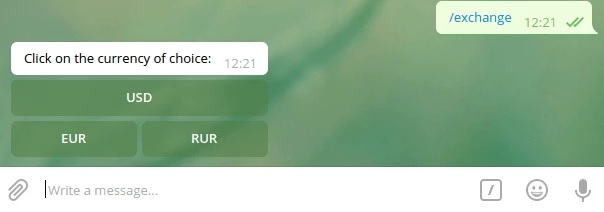
Шаг 7: написание обработчика для кнопок встроенной клавиатуры
В пакете pyTelegramBot Api размещена функция-декоратор @bot.callback_query_handler. Этот компонент предназначен для перевода обратного вызова в функцию – API разворачивает и снова создает вызов. Это прописывается так:
Пропишем также метод get_ex_callback:
Иногда необходимо увидеть, насколько изменился курс валют за короткое время. Напишем два метода для кнопки Update, чтобы пользователи могли увидеть курсы в сравнении.
Разница между курсами валют передается в сериализатор через параметр diff.
Прописанные методы срабатывают только после обновления данных, они не повлияют на первое отображение курса.
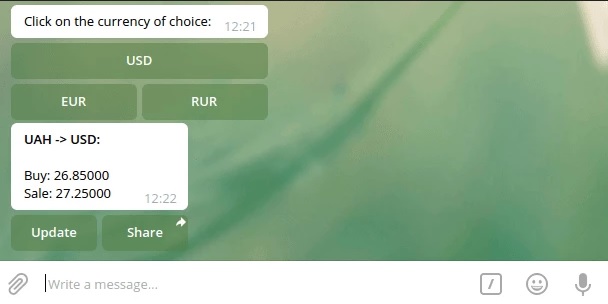
Шаг 8: реализация обработчика кнопки обновления
Напишем код для обработки действий с кнопкой Update и дополним его часть iq_callback_method. Когда пункты программы начинаются с параметра get‒, необходимо прописать get_ex_callback. В других ситуациях разбираем JSON и пытаемся получить ключ t.
Если t равняется u, потребуется создать программу для метода edit_message_callback. Разберем эту процедуру по шагам:
Пропишем метод get_ex_from_iq_data, чтобы разобрать JSON:
Понадобится еще несколько методов: например, get_exchange_diff, который считывает старую и новую информацию о стоимости валют и выводит разницу.
Последний – get_edited_signature – показывает время последнего обновления курса.
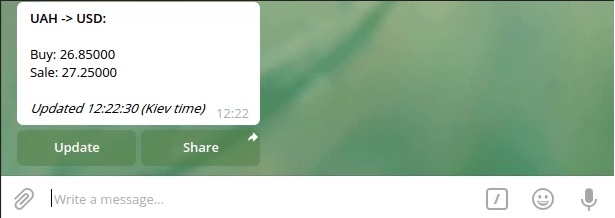
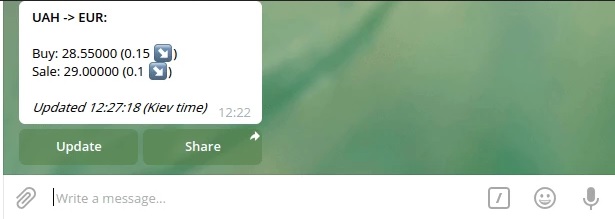
Шаг 9: реализация встроенного режима
InlineQuery передается в query_text через библиотеку. В коде применяется функция answer_line – она извлекает результаты поиска в виде массива данных и элемент inline_query_id. Используем get_exchanges, чтобы бот находил несколько валют по запросу.
Передаем массив данных в get_iq_articles, чтобы через этот метод вернуть объекты из InlineQueryResultArticle.
Теперь, если написать в строке @ и пробел, на экране появятся результаты поиска – варианты конвертирования в три доступные валюты.
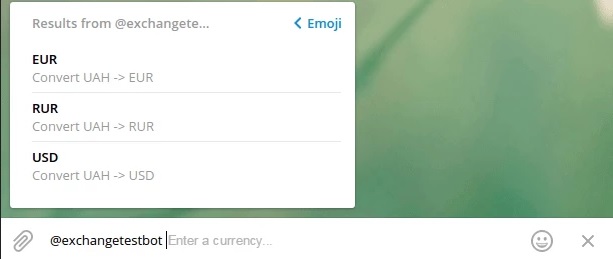
Пользователи могут отфильтровать результаты, если введут обозначение нужной валюты.
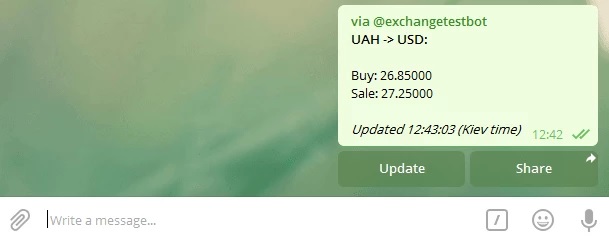
Заключение
Теперь вам известно, как создать бот для Телеграма. Вы сможете добавить в свою программу полезные инструменты: кнопки обновления и отправки результата другим пользователям мессенджера и встроенный режим, позволяющий пользоваться функциями бота вне чата с ним. На основе этой инструкции можно создать любой простой бот с другими функциями – не только тот, который покажет курсы валют. Не бойтесь экспериментировать с библиотеками, API и кодом, чтобы создать автоматического помощника, который пообщается с клиентами в Телеграме и укрепит связь заинтересованных людей с компанией.
Это пошаговое руководство по созданию бота для Telegram. Бот будет показывать курсы валют, разницу между курсом раньше и сейчас, а также использовать современные встроенные клавиатуры.
Время переходить к делу и узнать наконец, как создавать ботов в Telegram.
Шаг №0: немного теории об API Telegram-ботов
Начать руководство стоит с простого вопроса: как создавать чат-ботов в Telegram?
Токен — уникальная строка из символов, которая нужна для того, чтобы установить подлинность бота в системе. Токен генерируется при создании бота. METHOD_NAME — это метод, например, getUpdates , sendMessage , getChat и так далее.
Токен выглядит приблизительно так:
Для выполнения запросов используются как GET, так и POST запросы. Многие методы требуют дополнительных параметров (методу sendMessage , например, нужно передать chat_id и текст). Эти параметры могут быть переданы как строка запроса URL, application/x-www-form-urlencoded и application-json (кроме загрузки файлов). Еще одно требование — кодировка UTF-8.
После отправки запроса к API, вы получаете ответ в формате JSON. Например, если извлечь данные с помощью метода getME , ответ будет такой:
Список всех типов данных и методов API Telegram-бота можно найти здесь (ENG) или с переводом здесь (ру) .
Есть два варианта.
Первый — вручную создавать запросы с помощью метода getUpdates . В качестве объекта вы получите массив объектов Update . Этот метод работает как технология длинных опросов (long polling), когда вы отправляете запрос, обрабатываете данные и начинаете повторяете процесс. Чтобы избежать повторной обработки одних и тех же данных рекомендуется использовать параметр offset .
Как выбрать оптимальный метод? Метод getUpdates лучше всего подходит, если:
Метод с Webhook лучше подойдет в таких случаях:
- Вы используете веб-языки (например, PHP).
- У бота низкая нагрузка, и нет смысла делать запросы вручную.
- Бот на постоянной основе интегрирован в веб-сервер.
В этом руководстве будет использоваться метод getUpdates .
Еще один вопрос: как создать зарегистрировать бота?
@BotFather используется для создания ботов в Telegram. Он также отвечает за базовую настройку (описание, фото профиля, встроенная поддержка и так далее).
Существует масса библиотек, которые облегчают процесс работы с API Telegram-бота. Вот некоторые из них:
По своей сути, все эти библиотеки — оболочки HTML-запросов. Большая часть из них написана с помощью принципов ООП. Типы данных Telegram Bot API представлены в виде классов.
В этом руководстве будет использоваться библиотека pyTelegramBotApi.
Шаг №1: реализовать запросы курсов валют
Весь код был проверен на версии Python==3.7 c использование библиотек:
pyTelegramBotAPI==3.6.6
pytz==2019.1
requests==2.7.0
Создадим файл pb.py со следующим кодом:
Были реализованы три метода:
- load_exchange : загружает курсы валют по указанному URL-адресу и возвращает их в формате словаря(dict).
- get_exchange : возвращает курсы валют по запрошенной валюте.
- get_exchanges : возвращает список валют в соответствии с шаблоном (требуется для поиска валют во встроенных запросах).
Шаг №2: создать Telegram-бота с помощью @BotFather
Его нужно сразу настроить. Необходимо добавить описание и текст о боте (команды /setdescription и /setabouttext ), фото профиля ( /setuserpic ), включить встроенный режим ( /setinline ), добавить описания команд ( /setcommands ). Потребуется использовать две команды: /help и /exchange . Стоит описать их в /setcommands .
Теперь, когда настройка закончена, можно переходить к написанию кода. Прежде чем двигаться дальше, рекомендуется почитать об API и ознакомиться с документацией библиотеки, чтобы лучше понимать то, о чем пойдет речь дальше.
Шаг №3: настроить и запустить бота
Начнем с создания файла config.py для настройки:
Создадим файл bot.py . Нужно импортировать все необходимые библиотеки, файлы с настройками и предварительно созданный pb.py . Если каких-то библиотек не хватает, их можно установить с помощью pip .
Создадим бота с помощью библиотеки pyTelegramBotAPI. Для этого конструктору нужно передать токен:
Шаг №4: написать обработчик команды /start
Теперь чат-бот на Python работает и постоянно посылает запросы с помощью метода getUpdates . Параметр none_stop отвечает за то, чтобы запросы отправлялись, даже если API возвращает ошибку при выполнении метода.
Из переменной бота возможно вызывать любые методы API Telegram-бота.
Начнем с написания обработчика команды /start и добавим его перед строкой bot.polling(none_stop=True) :
Это было просто, не так ли?
Шаг №5: создать обработчик команды /help
Давайте оживим обработчик команды /help с помощью встроенной кнопки со ссылкой на ваш аккаунт в Telegram. Кнопку можно озаглавить “Message the developer”.
Как видно в примере выше, был использован дополнительный параметр ( reply_markup ) для метода send_message . Метод получил встроенную клавиатуру ( InlineKeyboardMarkup ) с одной кнопкой ( InlineKeyboardButton ) и следующим текстом: “Message the developer” и url='telegram.me/artiomtb' .
Код выше выглядит вот так:

Шаг №6: добавить обработчик команды /exchange
Обработчик команды /exchange отображает меню выбора валюты и встроенную клавиатуру с 3 кнопками: USD, EUR и RUR (это валюты, поддерживаемые API банка).
Вот как работает InlineKeyboardButton . Когда пользователь нажимает на кнопку, вы получаете CallbackQuery (в параметре data содержится callback-data ) в getUpdates . Таким образом вы знаете, какую именно кнопку нажал пользователь, и как ее правильно обработать.
Вот как работает ответ /exchange:

Шаг №7: написать обработчик для кнопок встроенной клавиатуры
В библиотеке pyTelegramBot Api есть декоратор @bot.callback_query_handler , который передает объект CallbackQuery во вложенную функцию.
Давайте реализуем метод get_ex_callback :
Все довольно просто.
Запишем в get_update_keyboard текущий курс валют в callback_data в форме JSON. JSON сжимается, потому что максимальный разрешенный размер файла равен 64 байтам.
Кнопка t значит тип, а e — обмен. Остальное выполнено по тому же принципу.
У кнопки Share есть параметр switch_inline_query . После нажатия кнопки пользователю будет предложено выбрать один из чатов, открыть этот чат и ввести имя бота и определенный запрос в поле ввода.
Методы serialize_ex и дополнительный serialize_exchange_diff нужны, чтобы показывать разницу между текущим и старыми курсами валют после нажатия кнопки Update .
Как видно, метод serialize_ex получает необязательный параметр diff . Ему будет передаваться разница между курсами обмена в формате . Это будет происходить во время сериализации после нажатия кнопки Update . Когда курсы валют отображаются первый раз, он нам не нужен.
Вот как будет выглядеть бот после нажатия кнопки USD:

Шаг №8: реализовать обработчик кнопки обновления
Теперь можно создать обработчик кнопки Update . После дополнения метода iq_callback_method он будет выглядеть следующим образом:
Если данные обратного вызова начинаются с get- ( get-USD , get-EUR и так далее), тогда нужно вызывать get_ex_callback , как раньше. В противном случае стоит попробовать разобрать строку JSON и получить ее ключ t . Если его значение равно u , тогда нужно вызвать метод edit_message_callback . Реализуем это:
Как это работает? Очень просто:
Метод get_ex_from_iq_data разбирает JSON из callback_data :
Метод get_exchange_diff получает старое и текущее значение курсов валют и возвращает разницу в формате :
get_edited_signature генерирует текст “Updated…”:

И вот так — если изменились:

Шаг №9: реализовать встроенный режим
Реализация встроенного режима значит, что если пользователь введет @ + имя бота в любом чате, это активирует поиск введенного текста и выведет результаты. После нажатия на один из них бот отправит результат от вашего имени (с пометкой “via bot”).
Обработчик встроенных запросов реализован.
Библиотека передаст объект InlineQuery в функцию query_text . Внутри используется функция answer_line , которая должна получить inline_query_id и массив объектов (результаты поиска).
Используем get_exchanges для поиска нескольких валют, подходящих под запрос. Нужно передать этот массив методу get_iq_articles , который вернет массив из InlineQueryResultArticle :
Теперь при вводе “@exchangetestbost + пробел” вы увидите следующее:

Попробуем набрать usd, и результат мгновенно отфильтруется:

Проверим предложенный результат:

Кнопка “Update” тоже работает:

Отличная работа! Вы реализовали встроенный режим!
Выводы
В этой статье я покажу как сделать простого бота для Telegram, который умеет конвертировать валюту.
У вас должен быть установлен Python 3. Если нет, то вы можете прочитать здесь как это сделать на Windows.

Откройте Телеграм и найдите через Поиск бота BotFather.

Вы найдете много чего с таким названием. Вам нужен тот, что с галочкой синей. Выберите этого бота и запустите нажав на кнопку "Start". BotFather вам покажет все свои команды, используя которые, вы будете потом управлять своими ботами.
Для создания нового бота, вам нужно нажать на команду /newbot или вы можете сразу написать ему так. Вас попросят дать название своему боту.
Здесь вы можете ввести любое имя. Имя можно потом изменить. Я назову своего бота "Валютный бот". После ввода имени нужно придумать уникальный ник для бота(username). Этот ник должен быть на английском и всегда заканчиваться на слово Bot. И еще там не должно быть пробелов. Имейте ввиду, что все популярные названия уже заняты кем-то другим. Поэтому я назову Currency005Bot.

В самом начале есть ссылка на вашего бота, начинающаяся на t.me/. Нажав на нее вы перейдете к вашему боту. Также эту ссылку можно отправлять всем.
А красным цветом внизу написан токен вашего бота. Этот токен как пароль от вашего бота. Его не нужно никому сообщать. Мы будем использовать его при написании программы для бота.
У вас официально есть бот! Конечно, он пока ничего не умеет. Только родился.
2. Первое слово бота Чтобы продолжить дальше, вам нужно научиться работать в Командной строке. Вы можете прочитать статью Работа в терминале в Windows, Linux и MacOS (cli, shell, bash, cmd) .
Перед тем как начать учить нашего бота говорить, попробуем что нибудь сделать на языке Python.
Откройте ваш любимый редактор кода (Sublime Text, PyCharm, Notepad++, Idle и т.п.). Создайте новый пустой файл. Сохраните его с названием bot.py в любую папку(желательно не слишком глубоко, а для начала можно сразу в корне диска С: ).
В этом файле будет написана наша программа для бота. Давайте для начала напишем простую программу, которая печатает текст "Hello World!". Для этого напишите в файле:
Теперь попробуем запустить его. Откройте Командную строку(Windows) или Terminal(Linux, Mac). Использую команду cd перейдите в папку, где вы сохранили файл bot.py.
Эта команда выходит из текущий папки в родительскую папку:
И нажмите Enter. Ваша программа запустится и напечатает "Hello, World!". Мы умеем запускать программы на Python.
Команда print() в языке Python печатает текст на экране. А в скобках нужно указать что именно нужно напечатать. Наш текст для печати мы указали в кавычках. В Python в кавычках записывает любые текстовые данные. И текстовые данные называются строкой или string.
Кроме текстовых данных есть еще числовые данные. И команда print() также умеет их тоже печатать:
Как вы заметили для чисел кавычки не нужны.
Переменные
Переменные в программировании это временные хранилища данных, т.е. они могут сохранять в себе какое-либо значение. И записываются они как в математике:
Мы сначала сохранили в переменной х строку "Hello world" а потом распечатали x. Если вы сохраните такой файл и запустите его снова в командной строке командой:
То вы увидите что программа напечатала на экран не "х", а "Hello World". Потому x - это переменная, которая хранит в себе значение "Hello World".
Также в переменной можно сохранить любые другие значения. И они могут называться как угодно, не только x или y.
Скачиваем библиотеку для создания бота
Чтобы написать бота в Python, нам нужно скачать библиотеку(или пакет) python-telegram-bot для Python. Библиотеки - это дополнительные ресурсы для Python, которые улучшают его способности. Если Python что-то не умеет, вы можете скачать ему библиотеку и он научится как это делать.
Чтобы скачать библиотеку мы будем использовать команду pip. А Pip - это штучка, которая умеет скачивать библиотеки и удалять их. Его еще называют Пакетным менеджером.
Откройте командную строку и напишите:
Значит успешно установлено. Теперь мы можем использовать его.
Пишем программу для бота
Откройте ваш код и удалите все что вы там написали. И для начала создайте переменную token и присвойте этой переменной токен вашего бота. Помните? Когда мы создавали бота, BotFather отправил нам красный токен. У вас будет примерно так:
Токен это строка, поэтому она в кавычках. Здесь мой токен, а вы используйте свой.
Теперь мы подключим разные классы(классные штучки) с библиотеки телеграма, чтобы использовать их в своей программе. Уберите токен вниз и в самой первой строчке напишите:
Мы подключили два класса: Updater и MessageHandler. В языке Python имеет значение регистр букв(заглавные, строчные буквы). Обязательно нужно писать именно так.
а про CommandHandler расскажу чуть ниже.
Давайте создадим новый объект Updater и запустим его. Создается он вот так:
Теперь запускаем Updater:
Первая строчка запускает, а вторая строчка ждет пока вы нажмете Ctrl+C, а когда нажмете завершает работу бота.
Сейчас ваш код должен выглядеть примерно таким:
я незаметно добавил строчку print("Бот запущен. Нажмите Ctrl+C для завершения"). Вы тоже добавьте. Пора попробовать запустить бота. Сохраните файл. И запустите его:
Хотя бот запущен, он все равно ничего не имеет. Какой бесполезный бот! Нажмите Ctrl+C чтобы завершить его работу. Обычно завершение занимает 3-5 секунд.
Добавляем обработчик команды
У ботов есть команды. Они начинаются со знака / (слэш). Например: /newbot, /start. У каждого бота они свои. Но у всех есть команда /start, которая запускается когда кто-то начинает чат с ботом.
Мы сейчас сделаем так, чтобы наш бот представлялся, когда кто-то пишет ему команду /start. Для этого нам нужно создать обработчик для команды start. Такой обработчик создается с помощью класса CommandHandler.
Мы скажем этому диспетчеру, что у нас есть новый обработчик для команды start:
Читайте также:

